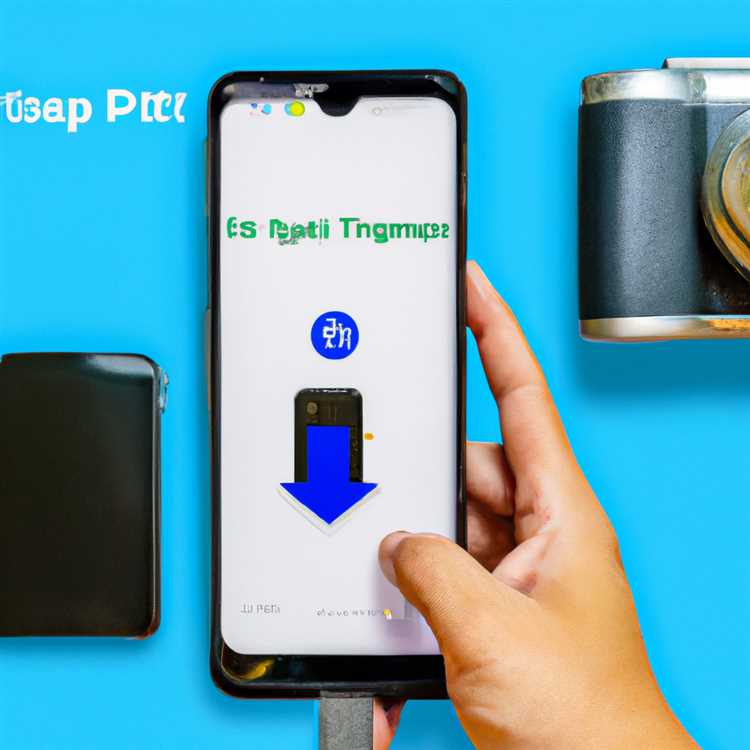Nel caso in cui tu stia cercando un modo per eliminare i messaggi di WhatsApp su iPhone, troverai di seguito i passaggi per eliminare i messaggi specifici di WhatsApp, eliminare tutti i messaggi di WhatsApp e anche per cancellare l'intera cronologia delle chat di WhatsApp su iPhone.

Elimina i messaggi di WhatsApp su iPhone
Quando accedi all'account WhatsApp, troverai le conversazioni tra te e i tuoi contatti WhatsApp nella schermata Chat.
Ogni set di messaggi o conversazioni tra te e un determinato Contatto è noto come Chat e una Chat sarà generalmente composta da più messaggi WhatsApp scambiati per un periodo di tempo.
Con questa comprensione, andiamo avanti e diamo un'occhiata ai passaggi per eliminare messaggi specifici all'interno di una chat, Elimina tutti i messaggi all'interno di una chat e i passaggi per cancellare l'intera cronologia chat di WhatsApp.
Nota: se stai eliminando i messaggi di WhatsApp liberare spazio di archiviazione, assicurati di effettuare un backup dei messaggi di WhatsApp.
1. Elimina il messaggio WhatsApp singolo su iPhone
In questo caso, stai tentando di eliminare un singolo messaggio WhatsApp dall'interno di una chat di WhatsApp con il tuo contatto.
1. Apri WhatsApp sul tuo iPhone.
2. Tocca la particolare chat o conversazione di WhatsApp da cui desideri eliminare i messaggi.

3. Una volta aperta la chat, toccare e tenere premuto il messaggio WhatsApp specifico che si desidera eliminare e toccare l'opzione Elimina.

3. Quindi, tocca l'icona del cestino situata nell'angolo in basso a sinistra dello schermo.

4. Nel popup visualizzato, tocca l'opzione Elimina per me.

Il messaggio WhatsApp selezionato verrà immediatamente eliminato dal tuo iPhone.
2. Elimina più messaggi WhatsApp su iPhone
1. Apri la particolare chat o conversazione di WhatsApp da cui desideri eliminare più messaggi.

2. Toccare e tenere premuto su qualsiasi messaggio WhatsApp che si desidera eliminare dalla chat.

3. Quindi, seleziona tutti i messaggi di WhatsApp che desideri eliminare e tocca l'icona del cestino.

4. Nel popup visualizzato, toccare l'opzione Elimina.

Ciò eliminerà tutti i messaggi selezionati all'interno di questa particolare chat di WhatsApp.
3. Elimina tutti i messaggi di WhatsApp su iPhone all'interno di una chat particolare
In questo caso stai cercando di cancellare tutta la cronologia della chat di WhatsApp con un determinato individuo eliminando tutti i messaggi nella chat di WhatsApp con questa persona.
1. Apri la chat di WhatsApp da cui desideri eliminare tutti i messaggi.

2. Nella schermata successiva, toccare il nome del contatto (vedere l'immagine sotto).

3. Nella schermata Informazioni del contatto, scorrere verso il basso e toccare l'opzione Cancella chat.

4. Nel pop-up che appare, tocca l'opzione Elimina tutti i messaggi per eliminare tutti i messaggi di WhatsApp con questo tuo particolare contatto.

Ecco un altro modo per eliminare tutti i messaggi WhatsApp all'interno di una particolare chat di WhatsApp sul tuo iPhone.
1. Apri WhatsApp sul tuo iPhone o iPad.
2. Nella schermata Chat, scorrere a sinistra sulla chat da cui si desidera eliminare tutti i messaggi, quindi toccare l'opzione Altro.

3. Nel menu a comparsa che appare, tocca Cancella opzione chat.

4. Al pop-up successivo, tocca l'opzione Elimina tutti i messaggi o Elimina tutto tranne i Speciali, nel caso in cui ci sia un particolare messaggio speciale che desideri conservare sul tuo iPhone.

4. Cancella tutte le chat di WhatsApp su iPhone
In questo caso, molto probabilmente stai cercando di liberare spazio di archiviazione su iPhone eliminando praticamente tutti i messaggi e le foto di WhatsApp dal tuo iPhone.
1. Apri WhatsApp sul tuo iPhone.
2. Una volta entrato in WhatsApp, tocca la scheda Impostazioni situata nel menu in basso.

3. Nella schermata Impostazioni, tocca l'opzione Chat.

4. Nella schermata Chat, tocca l'opzione Cancella tutte le chat.

5. Nella schermata successiva, inserisci il tuo numero WhatsApp e tocca Cancella tutte le chat.

Ciò cancellerà l'intera cronologia chat di WhatsApp su iPhone, ma i nomi dei tuoi contatti WhatsApp saranno ancora disponibili nella schermata Chat di WhatsApp.
5. Elimina l'intera cronologia chat di WhatsApp su iPhone
In questo caso, stai cercando di cancellare l'intera cronologia chat di WhatsApp, inclusi i nomi dei tuoi contatti WhatsApp.
1. Apri WhatsApp sul tuo iPhone.
2. Una volta entrato in WhatsApp, tocca la scheda Impostazioni situata nel menu in basso.

3. Nella schermata Impostazioni di WhatsApp, tocca l'opzione Chat.

4. Nella schermata Chat, toccare l'opzione Elimina tutte le chat.

5. Nella schermata Elimina chat, inserisci il tuo numero di telefono di WhatsApp e tocca Elimina tutte le chat.

Questo eliminerà tutte le chat di WhatsApp e rimuoverà anche i nomi di tutti i tuoi contatti WhatsApp dal tuo iPhone.
Nota: è possibile che i nomi dei contatti di gruppo non vengano eliminati. In tal caso, ripetere i passaggi per eliminare i nomi dei contatti di gruppo da iPhone.